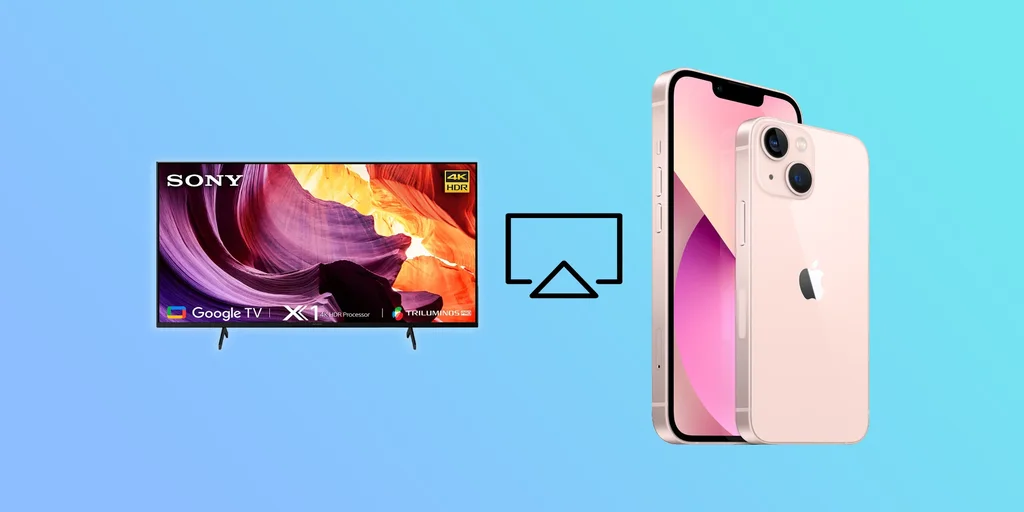En sevdiğiniz programları ve filmleri küçük bir iPhone ekranında izlemekten sıkıldınız mı? İçeriği daha büyük bir Sony TV ekranında izlemek ister miydiniz? Neyse ki iPhone ekranınızı Sony TV’ye yansıtabilirsiniz.
En sevdiğiniz programı izlediğinizi veya en sevdiğiniz oyunu daha iyi ses kalitesiyle daha büyük bir ekranda oynadığınızı hayal edin. İster arkadaşlarınızla bir film gecesi geçiriyor ister uzun bir günün ardından dinlenmek ve bir dizi izlemek istiyor olun, iPhone’unuzu Sony TV’nize yansıtarak daha etkileyici bir deneyim yaşayabilirsiniz.
Ancak, bilmeniz gereken bazı nüanslar var. En azından Sony TV modelinizin Apple’ın yansıtma özelliği olan AirPlay’i desteklemesi gerekir.
Şimdi AirPlay’i destekleyen Sony TV’lerin listesine ve iPhone’unuzdaki içeriği daha büyük bir ekranda izlemek için bu özelliği nasıl etkinleştireceğinize bakalım.
Hangi Sony TV’ler AirPlay’i destekler?
AirPlay, Apple tarafından geliştirilen ve kullanıcıların müzik, video ve fotoğraf gibi medya içeriklerini bir Apple aygıtından (iPhone, iPad veya Mac gibi) Apple TV, hoparlörler ve akıllı TV’ler gibi diğer uyumlu aygıtlara aktarmasına olanak tanıyan tescilli bir kablosuz protokoldür. Aygıtlar arasında bağlantı kurmak için Wi-Fi ve Bluetooth teknolojisini kullanır. Medya içeriğinin kablo veya ek yazılım olmadan bir aygıttan diğerine kolay ve sorunsuz bir şekilde aktarılmasını sağlar.
Uyumluluk sorunlarının birçok Sony Smart TV’de yaygın olduğunu ve bu sorunların AirPlay kullanarak iPhone’unuzu TV’nize yansıtmanızı etkileyebileceğini unutmamak önemlidir. AirPlay yöntemine geçmeden önce Sony TV’nizin AirPlay ile uyumlu olup olmadığını belirlemeniz çok önemlidir.
İşte AirPlay’i destekleyen bazı Sony TV modellerinin listesi:
- Sony A9G OLED (2019)
- Sony X950G (2019)
- Sony X800H (2020)
- Sony X900H (2020)
- Sony X950H (2020)
- Sony A8H OLED (2020)
- Sony A9S OLED (2020)
- Sony A8 OLED (2020)
- Sony Z8H 8K LED (2020)
- Sony XR-X90J – XR-X92J (2021)
- Sony KD-X91J (2021)
- Sony XR-A80J (2021)
- Sony KD-X85J – KD-X80J (2021)
- Sony KD – X79J (2021)
2022’den itibaren neredeyse tüm Sony TV’ler AirPlay’i veya geliştirilmiş AirPlay2 protokolünü (2018’de geliştirilmiştir) desteklemektedir. Yalnızca düşük kaliteli Sony TV’ler (OEM, ODM üretimi), Sony logolu ancak dış kaynak kullanımı kapsamında üretilen TV’ler AirPlay’i desteklemez (yalnızca bazı ülkeler için). TV’nizde Google TV işletim sistemi varsa, TV AirPlay2 desteğine sahiptir.
Bazı eski Sony TV modellerinin de bir cihaz yazılımı güncellemesi yoluyla AirPlay’i destekleyebileceğini belirtmek gerekir. Ancak en iyisi, belirli TV modelinizin AirPlay’i destekleyip desteklemediğini doğrulamak için Sony destek birimine veya Google’a danışmaktır.
iPhone’da AirPlay’i Sony TV ile kullanma
iPhone ekranınızı Sony TV’nize yansıtmak istiyorsanız aşağıdakileri yapın:
- iPhone’unuzun ve Sony TV’nizin aynı Wi-Fi ağında olduğundan emin olun.
- iPhone’unuzda, Denetim Merkezi’ni açmak için ekranın sağ üst köşesinden aşağı doğru kaydırın.
- Ardından Ekran Yansıtma simgesine dokunun.
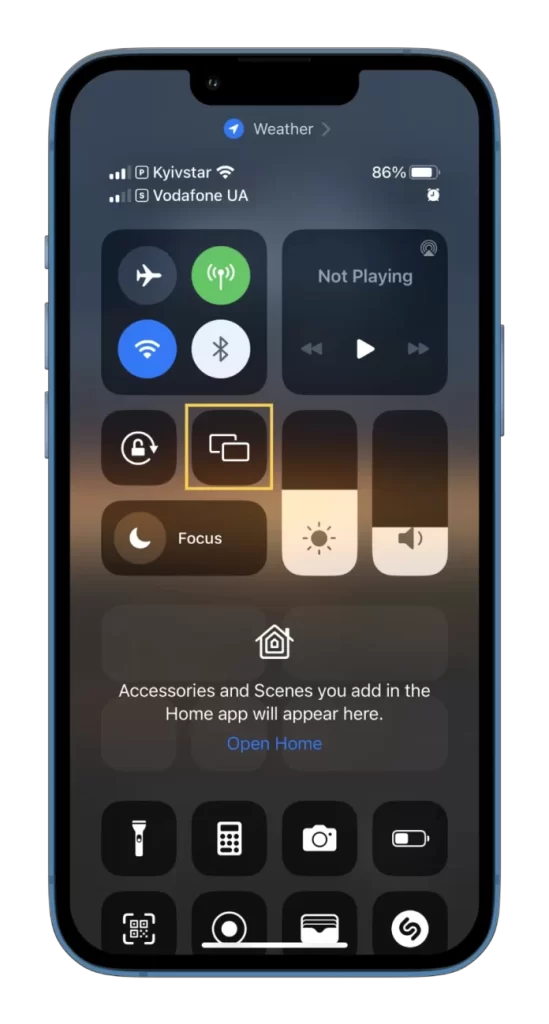
- Mevcut cihazlar listesinden Sony TV’nizi seçin. (Ekran görüntüsünde gösterildiği gibi bu listede görünmelidir.)
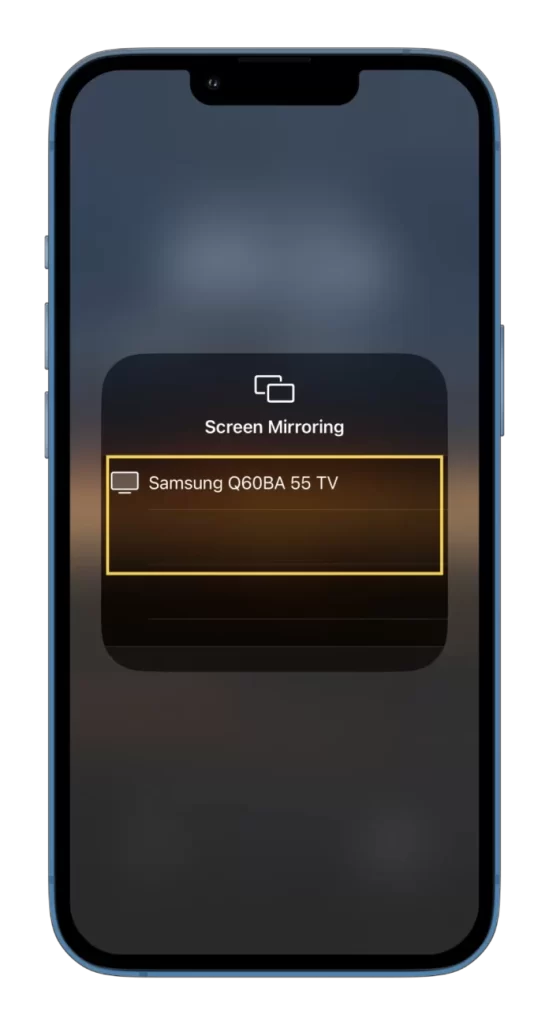
- İstenirse TV’nizde görünen AirPlay kodunu girin.
iPhone’unuzun ekranı artık Sony TV’nize yansıtılmalıdır.
iPhone’u Sony TV’ye yansıtmak için üçüncü taraf uygulamalar nasıl kullanılır?
Sony TV’niz AirPlay’i desteklemiyorsa üçüncü taraf bir uygulama kullanarak iPhone’unuzu yansıtabilirsiniz. App Store’daki birçok uygulama iPhone’unuzu bir TV’ye yansıtmanıza olanak tanır. İşte izlenecek adımlar:
- iPhone’unuza TV Assist gibi bir üçüncü taraf uygulaması indirin ve yükleyin.
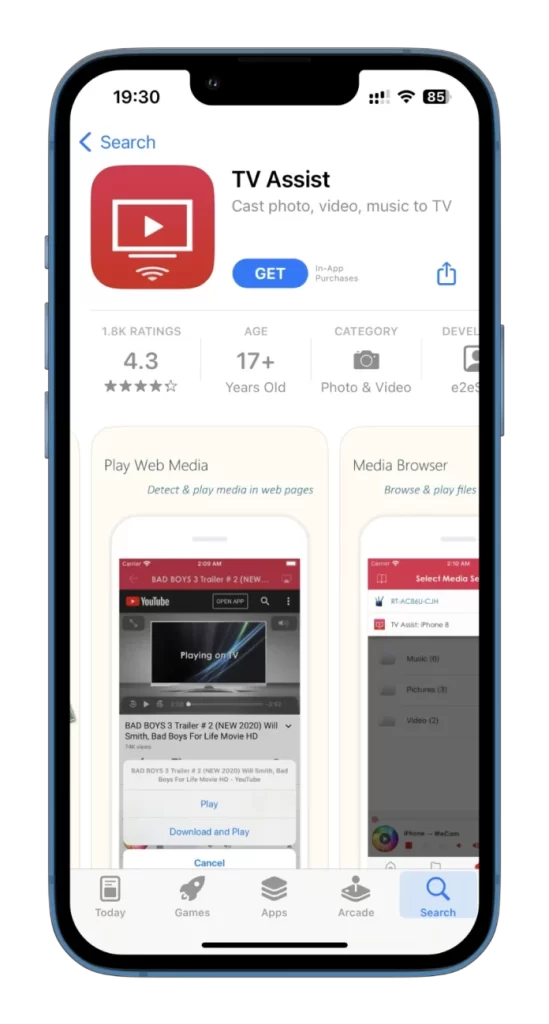
- iPhone’unuzu ve TV’nizi aynı Wi-Fi ağına bağlayın.
- iPhone’unuzda uygulamayı açın ve sağ üst köşedeki Ekran Yansıtma simgesine dokunun.
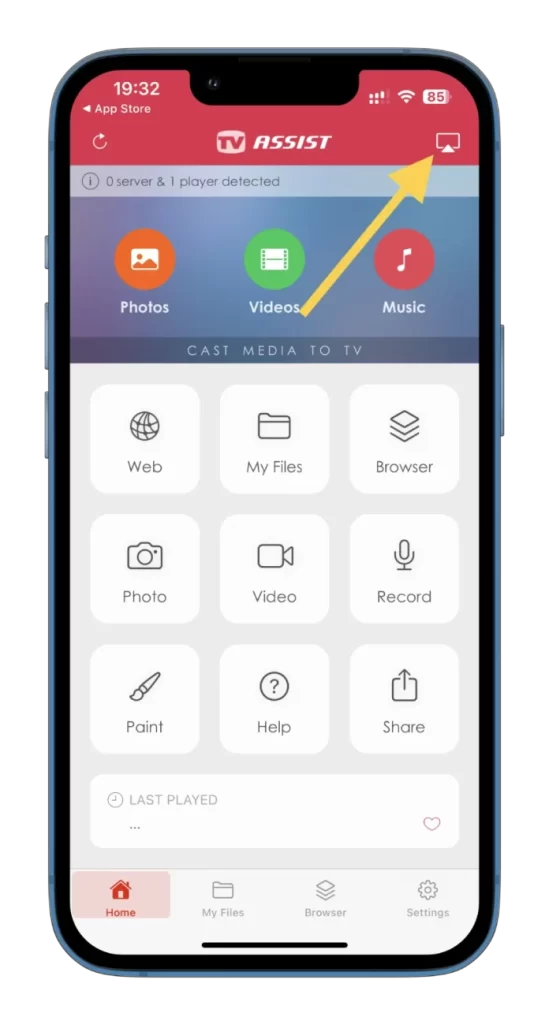
- Ardından mevcut cihazlar listesinden Sony TV’nizi seçin.
Şimdi, iPhone’unuzun ekranını Sony TV’nize yansıtmaya başlamak için uygulamadaki talimatları izleyin.
AirPLay iPhone veya iPad’de Sony Bravia TV’lerle nasıl çalışır?
Video aktarmak için bir WiFi ağı veya kablolu bağlantı kullanın. TV ve Apple aygıtınız aynı İnternet ağını kullanmalıdır. Bu, iPhone TV ile Sony Bravia arasında bağlantı kurmak üzere ilk istek paketlerinin alışverişi için gereklidir.
Bağlantı nasıl gerçekleşir, telefonunuzdan TV’ye içerik yayınlamak için bir istek gönderirsiniz, ardından iki seçenek mümkündür.
iPhone, iPad ekranını Sony TV’ye yayınlama
Akıllı telefonunuzun veya tabletinizin tüm ekranını yayınlamak istiyorsanız, bağlantı WiFi noktadan noktaya üzerinden oluşturulur. iPhone, WiFi üzerinden iPhone ekranının TV ekranına yayın yapar.
iPhone veya iPad’den Sony TV’ye video yayını yapma
Video izlerken, iPhone’unuzdan Youtube veya Netflix gibi bir cihazdan video akışı yapmak istiyorsanız bir paylaşım simgesi görebilirsiniz. YouTube’da böyle bir simge vardır; buna dokunabilir ve video akışını başlatmak istediğiniz mevcut cihazı seçebilirsiniz. iPhone yalnızca servis bilgilerini ve büyük ekranda yayınlamak istediğiniz videoyu TV’ye aktaracaktır. TV’de yayın hizmeti uygulaması önceden yüklüyse, uygulamayı başlatacak, telefondan hangi içeriğin yayınlanacağı hakkında bilgi alacak, hizmet sunucularına bağlanacak ve videoyu doğrudan almaya başlayacaktır.
Sony TV AirPlay çalışmıyor.
Bu, düzeltmek için minimum çaba gerektiren yaygın bir durumdur. Sony Bravia TV’niz AirPlay veya bir yansıtma programı aracılığıyla bağlanamıyorsa aşağıdakileri yapın.
- Mobil cihazınızı kontrol edin; TV ile aynı ağa bağlı olmalıdır. Bu bir zorunluluktur. TV WiFi’ye bağlı olabilir ve telefonunuz mobil veri kullanıyor olabilir.
- Bazı Sony Bravia TV’lerde, özellikle 2021’den önce, telefonunuza bağlanmadan önce Apple AirPlay’i veya yansıtma programını açıp etkinleştirmeniz gerekir.
- AirPlay kodu TV’nizde çalışmıyor; başka bir TV’ye bağlanırsanız bu olabilir. Telefonunuza bağlanmak için mevcut tüm cihazları göreceğinizi unutmayın; uygun TV’yi, yani tam olarak bağlanmanız gerekeni seçmeniz gerekir.
- Her şeyi kontrol ettiyseniz ve herhangi bir hata bulamadıysanız, TV ve telefonu yeniden başlatın, bu pek olası değildir, ancak cihazlardaki programların bir hatayla çalıştığı olur. TV’yi yeniden başlatmak için 30 saniye boyunca fişini çekmeniz gerekir; bunun önbelleği silmesi garanti edilir ve tekrar açtığınızda, tüm programlar tarama geçmişi ve çerezler olmadan güncellenmiş bir durumda yüklenecek ve yetkilendirme kaydedilecektir.
- Sony TV’nizde akış hizmetlerini izlemek ve bir film seçmek için iPhone’unuzu kullanmak istiyorsanız, bu kesinlikle daha kullanışlıdır. Ve sonra telefonunuzu kısa mesaj göndermek veya arama yapmak için kullanın. Bu mümkündür; TV’nizde YouTube, Netflix veya Amazon gibi bir akış hizmetinin önceden yüklenmiş olması ve yetkilendirme gerekiyorsa TV’nizdeki uygulamada hesabınızın etkin olması gerekir. TV’de hesabınızda oturum açmanız gerekir. Video TV’nizde yayınlanmaya başladığında telefonunuzu normal şekilde kullanabilirsiniz.